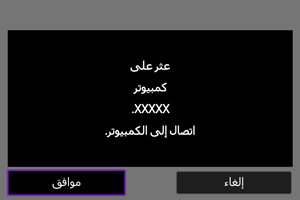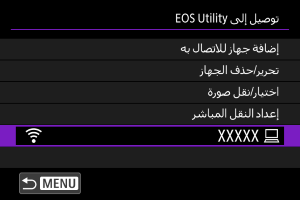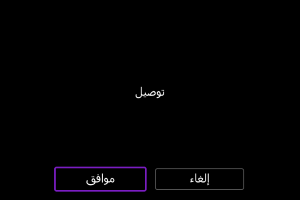الاتصال بـ EOS Utility
- تشغيل الكاميرا باستخدام EOS Utility
- تحرير/حذف الأجهزة للاتصال
- إعادة الاتصال باستخدام معلومات الاتصال
- نقل عدة صور مرة واحدة (نقل مباشر)
- نقل صور RAW+JPEG أو RAW+HEIF
- إنشاء تعليقات وتسجيلها
يشرح هذا القسم كيفية توصيل الكاميرا بالكمبيوتر وتنفيذ عمليات الكاميرا باستخدام برنامج EOS أو غيره من البرامج المخصصة. قم بتثبيت أحدث إصدار من البرنامج على الكمبيوتر قبل إعداد أي اتصال.
لمعرفة تعليمات تشغيل الكمبيوتر، يرجى الاطلاع على دليل مستخدم الكمبيوتر.
تشغيل الكاميرا باستخدام EOS Utility
باستخدام EOS Utility (برنامج EOS)، يمكنك استيراد الصور من الكاميرا والتحكم في الكاميرا وتنفيذ عمليات أخرى.
الخطوات التي يلزم إجراؤها على الكاميرا (١)
-
حدد [موافق].
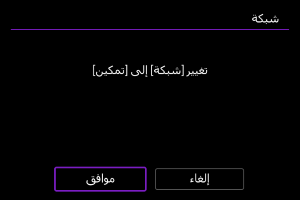
- لا يتم عرض هذه الشاشة إذا كان إعداد الشبكة مضبوطًا بالفعل على [تمكين].
-
حدد [إضافة جهاز للاتصال به].

-
حدد [إعدادات جديدة].
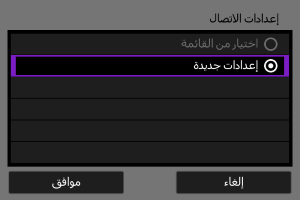
- حدد [موافق] للانتقال إلى الشاشة التالية.
- بتحديد [اختيار من القائمة] عندما تكون الإعدادات مسجلة على الكاميرا بالفعل، يمكنك تطبيق الإعدادات المسجلة.
-
حدد خيارًا.
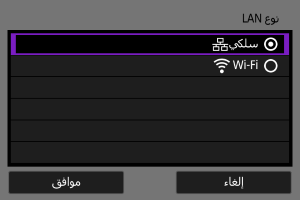
- حدد [موافق] للانتقال إلى الشاشة التالية.
- للاطلاع على تعليمات حول تكوين وظائف الاتصال، راجع إعدادات الاتصال الأساسية.
-
احفظ الإعدادات.
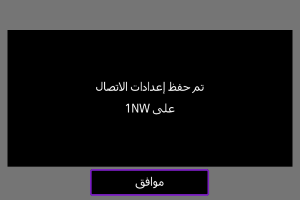
- اضغط على
.
- تُعرض الشاشة التالية بعد اكتمال إعدادات الاتصال.
- اضغط على
-
حدد [موافق].
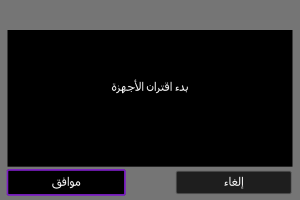
-
تظهر الرسالة التالية. تمثل "******" أخر ستة أرقام من عنوان MAC الخاص بالكاميرا المراد توصيلها.
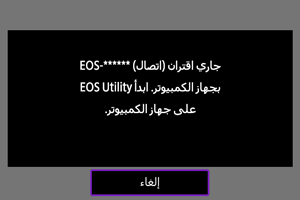
-
الخطوات التي يلزم إجراؤها على جهاز الكمبيوتر
-
قم بتشغيل أداة EOS Utility.
- قم بتوصيل الكمبيوتر بالشبكة وابدأ تشغيل EOS Utility.
-
في EOS Utility، انقر فوق [Pairing over Wi-Fi/LAN/الاقتران عبر Wi-Fi/LAN].
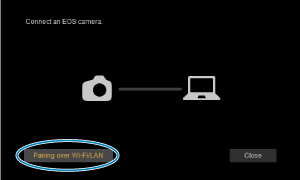
- إذا ظهرت رسالة تتعلق بجدار الحماية، فحدد [Yes/نعم].
-
انقر فوق [Connect/توصيل].
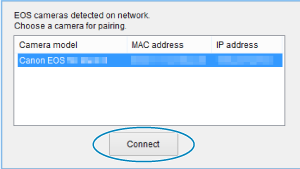
- حدد الكاميرا المطلوب الاتصال بها، ثم انقر فوق [Connect/توصيل].
الخطوات التي يلزم إجراؤها على الكاميرا (٢)
الكاميرا والكمبيوتر متصلان الآن.
شاشة [ التواصل]
التواصل]
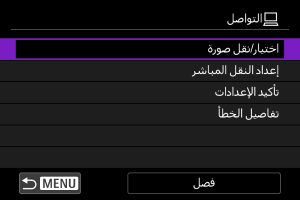
-
اختيار/نقل صورة
-
إعداد النقل المباشر
-
تأكيد الإعدادات
يمكنك التحقق من تفاصيل الإعداد.
-
تفاصيل الخطأ
-
فصل
ينهي الاتصال.
تنبيه
-
إذا قمت بإنهاء الاتصال أثناء تسجيل فيلم عن بعد، فسيحدث ما يلي.
- سيستمر تسجيل أي فيلم قيد التقدم في وضع تسجيل الفيلم.
- سينتهي تسجيل أي فيلم قيد التقدم في وضع تصوير الصور الثابتة.
- لا يمكنك استخدام الكاميرا للتصوير في وضع تصوير الصور الثابتة عندما تكون مضبوطة على وضع تسجيل الفيلم في EOS Utility.
- عند إنشاء اتصال ببرنامج EOS Utility، تصبح بعض الوظائف غير متاحة.
- في وضع التصوير عن بعد، قد تصبح سرعة ضبط البؤرة تلقائيًا أبطأ.
- بناء على حالة الاتصال، قد يتأخر عرض الصور أو توقيت تحرير الغالق.
- في وضع تصوير العرض المباشر عن بعد، معدل إرسال الصور أبطأ مقارنة بالاتصال عبر كابل الواجهة. وعليه، لا يمكن عرض الأهداف المتحركة بسلاسة.
تحرير/حذف الأجهزة للاتصال
قبل تحرير إعدادات الاتصال للأجهزة الأخرى أو حذفها، ينبغي إنهاء الاتصال. يشمل هذا القسم العناصر غير الموضحة في تشغيل الكاميرا باستخدام EOS Utility.
-
حدد [تحرير/حذف الجهاز].

-
حدد الجهاز.

- حدد الجهاز للاتصال، ثم اضغط على
.
- حدد الجهاز للاتصال، ثم اضغط على
-
حدد خيارًا.
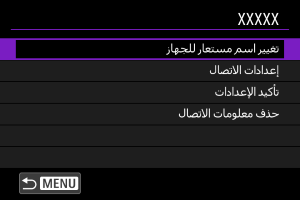
تغيير الأسماء المستعارة للجهاز
يمكنك تغيير الاسم المستعار للأجهزة التي تتصل بها الكاميرا.
إعدادات الاتصال
حذف معلومات الاتصال
يمكنك حذف معلومات الاتصال.
إعادة الاتصال باستخدام معلومات الاتصال
يمكن استخدام معلومات الاتصال التي تم تكوينها للتوصيل مرة أخرى.
نقل عدة صور مرة واحدة (نقل مباشر)
باستخدام الكاميرا المتصلة بجهاز كمبيوتر (عبر Wi-Fi أو كابل واجهة) ونافذة EOS Utility الرئيسية المعروضة، يمكنك استخدام الكاميرا لنقل الصور إلى جهاز الكمبيوتر.
تنبيه
- إذا كنت ستنقل عدة صور، ففكر في استخدام ملحق مأخذ التيار الكهربي المنزلي (يباع بشكل منفصل).
الوصول إلى شاشة [ اختيار/نقل صورة]
اختيار/نقل صورة]
-
حدد [اختيار/نقل صورة].
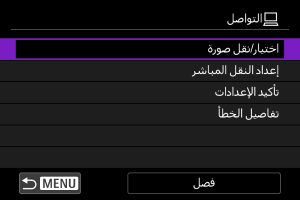
- يتم عرض شاشة [
اختيار/نقل صورة].
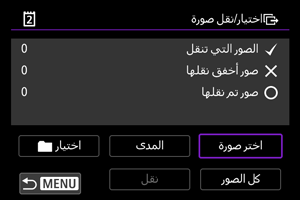
- للحصول على تفاصيل حول شاشة [
اختيار/نقل صورة]، راجع شاشة استخدام شاشة [
اختيار/نقل صورة].
- يتم عرض شاشة [
نقل صور RAW+JPEG أو RAW+HEIF
بالنسبة لصور RAW+JPEG أو RAW+HEIF، يمكنك تحديد أي نوع تريد نقله.
-
حدد [إعداد النقل المباشر].
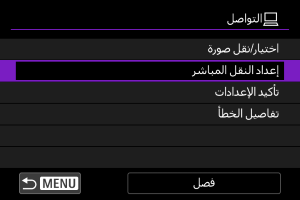
-
حدد نوع الصور المراد نقلها.

-
نقل RAW+JPEG
اختر [JPEG فقط] أو [RAW فقط] أو [RAW+JPEG].
-
نقل RAW+HEIF
اختر [HEIF فقط] أو [RAW فقط] أو [RAW+HEIF].
-
تنبيه
- لا تتاح بعض بنود القائمة خلال نقل الصورة.
إنشاء تعليقات وتسجيلها
يمكنك إنشاء تعليقات وتسجيلها على الكاميرا لاستخدامها على النحو الوارد في إضافة تعليق قبل النقل.
-
قم بتشغيل EOS Utility وحدد [Camera settings/إعدادات الكاميرا].

-
حدد [WFT Captions/تسميات WFT التوضيحية].
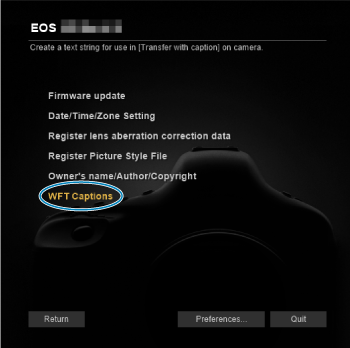
-
أدخل التعليقات.
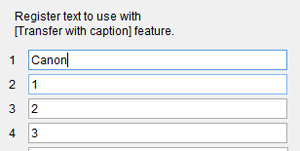
- أدخل حتى ٣١ حرفًا (بتنسيق ASCII).
- للحصول على بيانات التعليق المخزنة في الكاميرا، حدد [Load settings/تحميل الإعدادات].
-
اضبط التعليقات في الكاميرا.
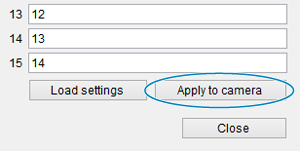
- حدد [Apply to camera/التطبيق على الكاميرا] لضبط تعليقاتك الجديدة في الكاميرا.